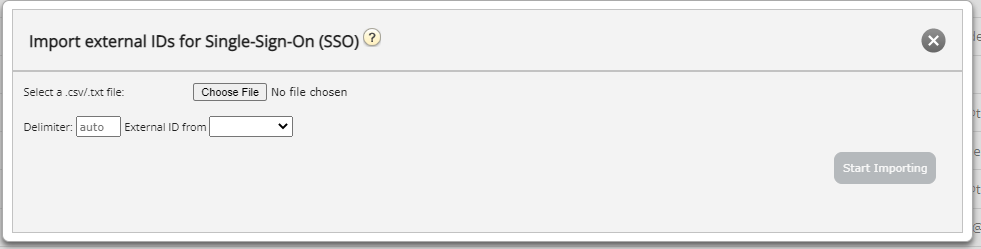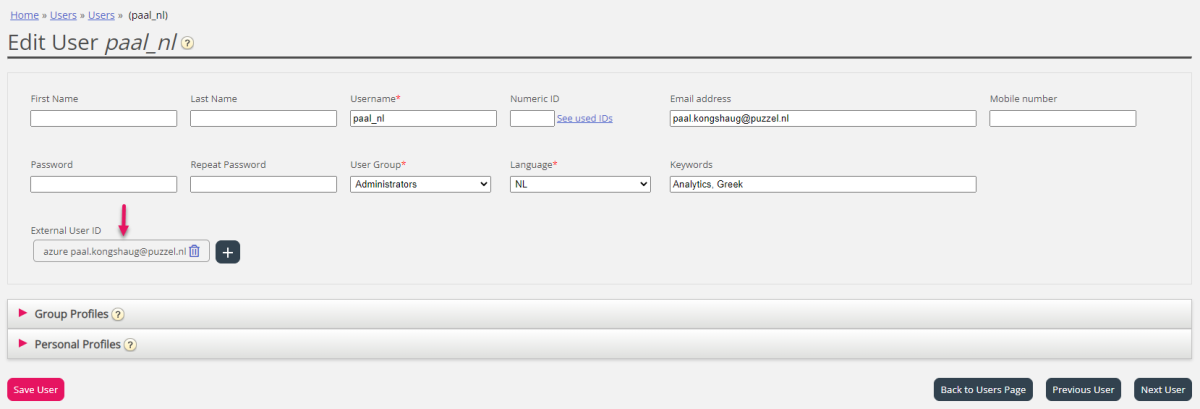Externe ID's (voor SSO) importeren
Als de gebruikers van uw bedrijf Microsoft Azure-accounts hebben waarop ze zich aanmelden, kunnen de gebruikers zich aanmelden bij de applicatie voor vertegenwoordigers van Puzzel zonder dat ze hun Puzzel-klantnummer, gebruikersnaam en wachtwoord hoeven in te voeren.
Een Puzzel gebruiker met een externe id van Azure gedefinieerd in Puzzel kan URL: https://agent.puzzel.com?connection=azure gebruiken om in te loggen op de applicatie van Puzzel zonder de gebruikersnaam en het wachtwoord van Puzzel in te voeren.
Let op: wij ondersteunen geen SSO naar https://admin.puzzel.com
U kunt een lijst uploaden met externe ID's voor de gebruikers die deze SSO moeten kunnen gebruiken op de pagina Gebruikers - Gebruikers.
Eerst moet de relevante externe authenticatieprovider (bijv. Azure) worden gedefinieerd op de pagina Gebruikers - Producten onder Aanmelden bij Puzzel.
Daarna moet u de externe id voor de betreffende gebruiker toevoegen. Op de pagina Gebruikers - Gebruikers kunt u de externe id aan één gebruiker per keer toevoegen (Gebruiker bewerken) of u kunt een bestand uploaden met max. 250 rijen/gebruikers en 2 kolommen:
Bestandsformaat
- csv of txt bestand
- Rij 1 moet de kopjes "external_id" en "user_id" bevatten
- Rij 2-N bevat de gebruikersgegevens
- Kolommen
- external_id (dat gewoonlijk het e-mailadres van de gebruiker is)
- user_id in Puzzel
Upload een bestand met externe id's voor SSO
We raden u aan om eerst een lijst met al uw Puzzel-gebruikers te exporteren, aangezien deze lijst verschillende kolommen bevat. Waaronder het e-mailadres en het Puzzel-user_id.
Verwijder dan alle kolommen, behalve email en user_id, en zorg ervoor dat alle rijen (vertegenwoordigers) die u in het bestand wilt behouden de juiste external_id (emailadres) hebben.
Klik vervolgens op Externe ID's importeren om het importvenster te openen:
Kies dan het bestand van uw schijf.
U ziet nu de inhoud van het bestand. Wanneer het bestand de juiste header-rij heeft, geen ontbrekende waarden, geen duplicaten en geen niet bestaande external_ids of user_ids, dan kunt u klikken op “Start importeren”. Als de lijst niet correct wordt weergegeven, probeer dan het juiste scheidingsteken (; of ,) in te voeren waar 'auto' staat. Zorg ervoor dat u de juiste waarde (meestal Azure) selecteert in het vak 'External id from'.
Alle externe id's moeten uniek zijn en, als voor een user_id in het bestand al een extern id is geregistreerd, wordt het oude externe id van deze user_id vervangen door het nieuwe.
Als de import succesvol is uitgevoerd, moeten de vertegenwoordigers zich in de Puzzel-applicatie kunnen aanmelden zonder een Puzzel-gebruikersnaam of -wachtwoord in te voeren.
Om te controleren of een vertegenwoordiger de juiste externe id in Puzzel heeft geregistreerd, moet u de gebruiker op de pagina Gebruikers – Gebruikers zoeken en op de naam van deze gebruiker klikken om de pagina “Gebruikers bewerken” voor deze gebruiker te openen.
Als de externe id van de gebruiker ontbreekt of verkeerd is, kunt u die hier bewerken.
Lees dit artikel om Single-Sign-On voor Puzzel met Salesforce te combineren (als Puzzel met Salesforce is geïntegreerd).